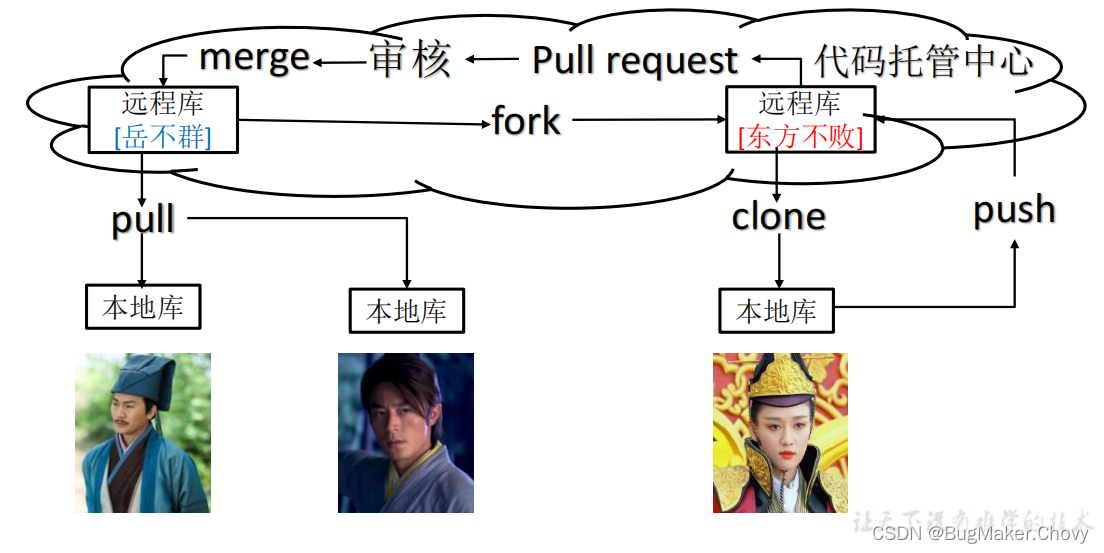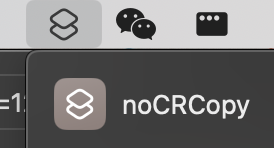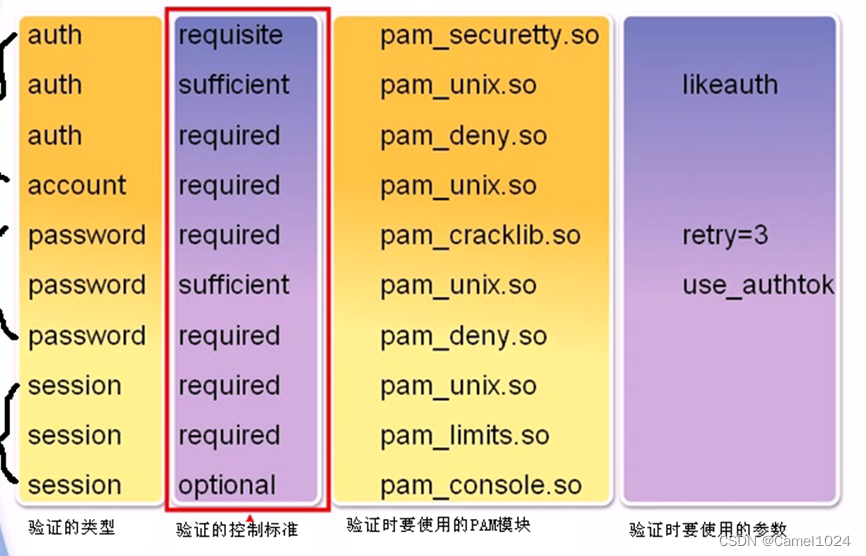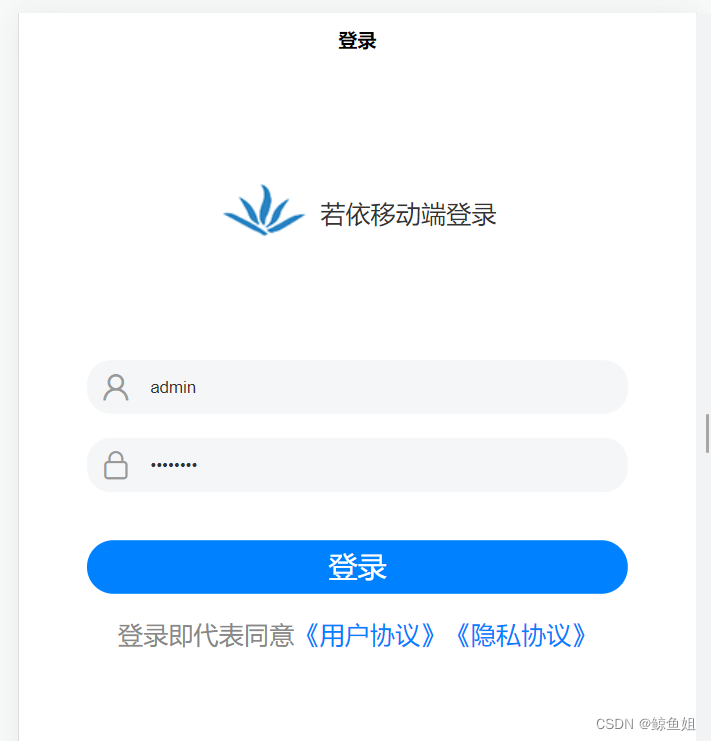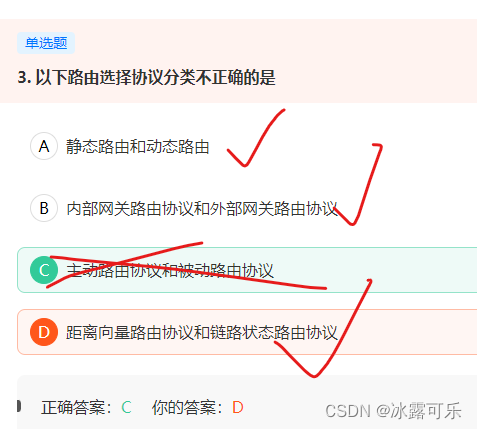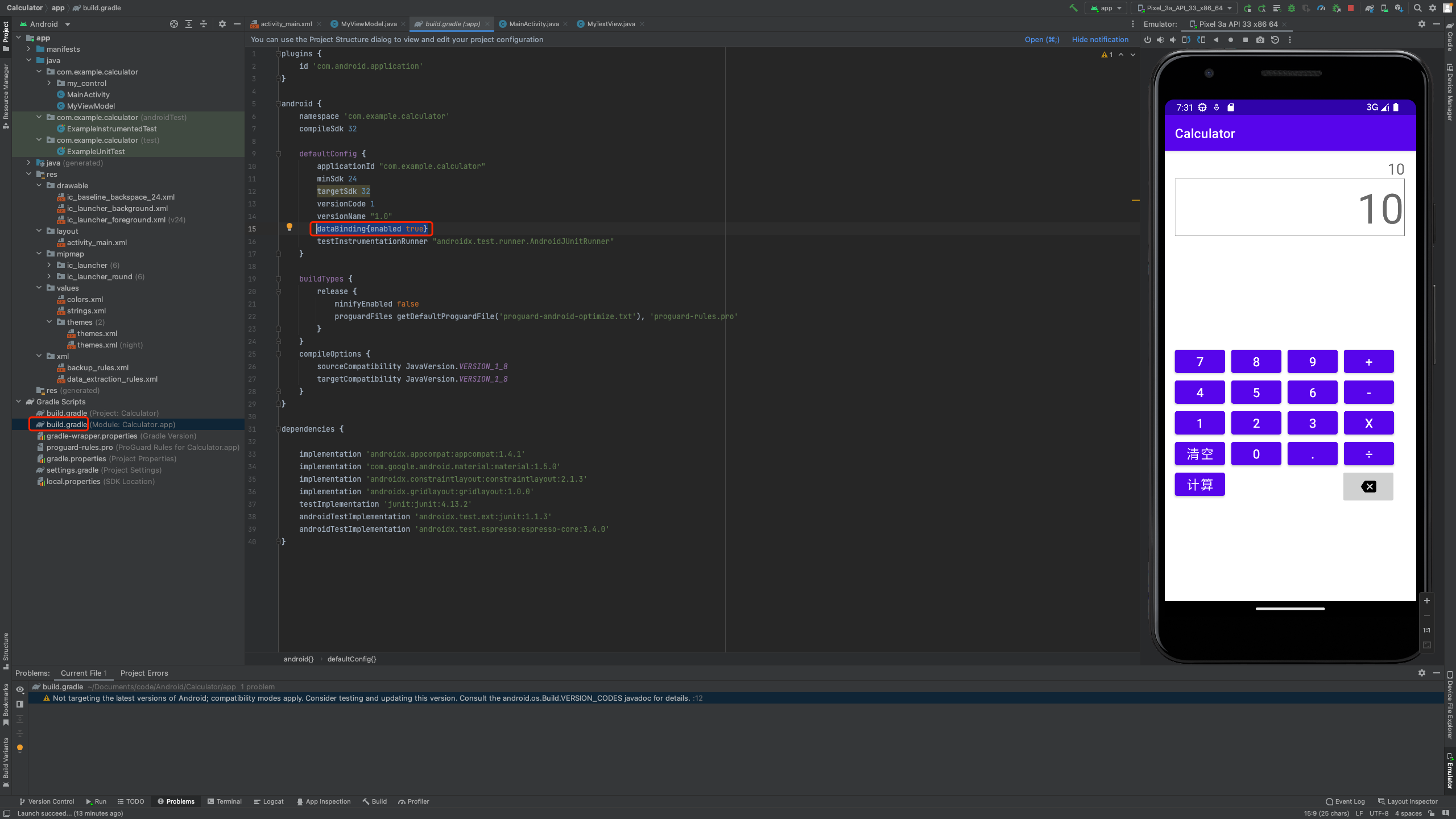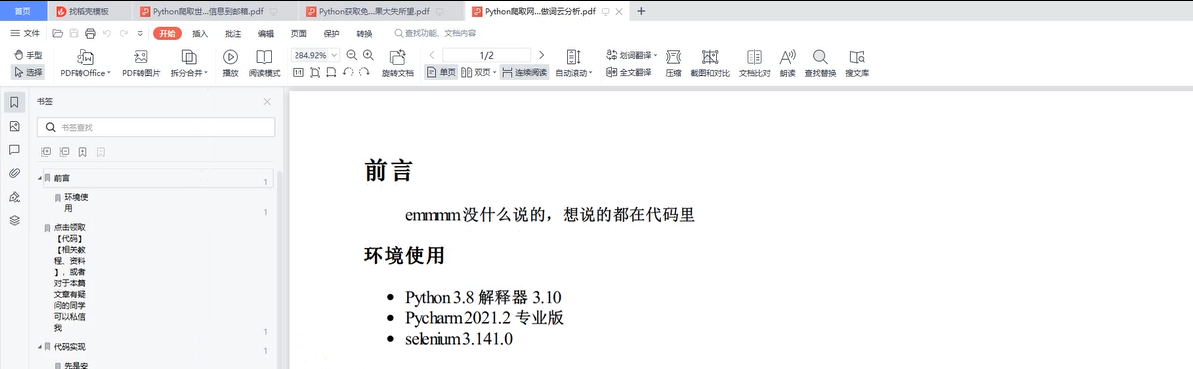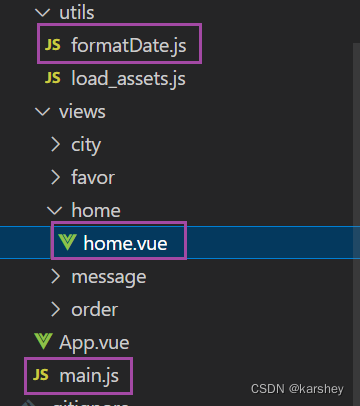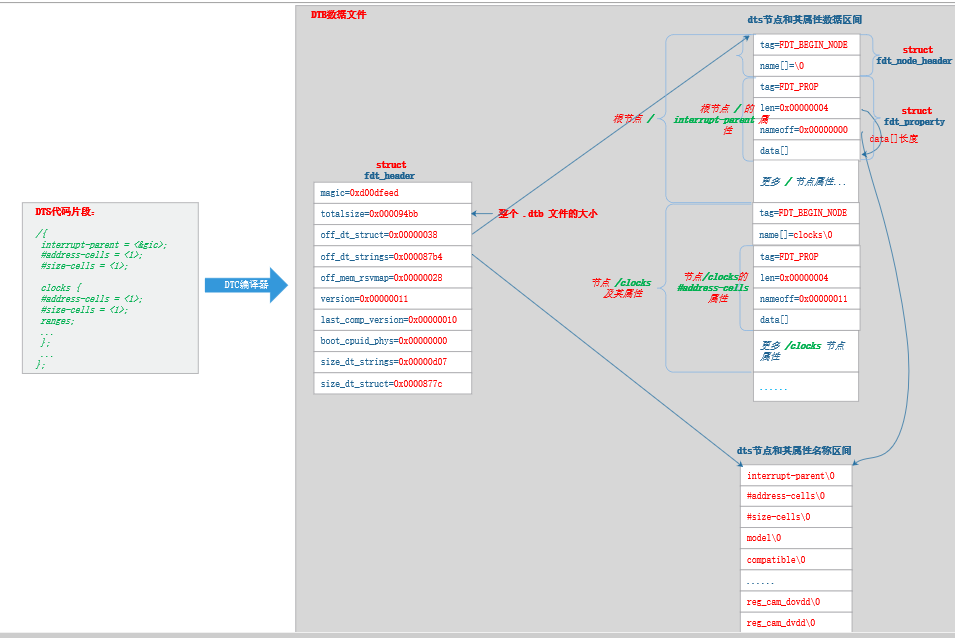大家好,今天主要和大家分享一下,如何使用QT进行网络编程与实现。

目录
第一:网络编程基本简介
第二:TCP通信简介
第三:TCP服务器端代码具体实现
第四:源文件mainwindow.cpp的具体实现
第一:网络编程基本简介
要想在程序中使用QT网络模块,需要在pro项目配置文件里增加下面的一条;
QT += network第二:TCP通信简介
TCP 协议(Transmission Control Protocol)全称是传输控制协议是一种面向连接的、可靠的、基于字节流的传输层通信协议。
TCP 通信必须先建立 TCP 连接,通信端分为客户端和服务端。服务端通过监听某个端口来监听是否有客户端连接到来,如果有连接到来,则建立新的 socket 连接;客户端通过 ip 和port 连接服务端,当成功建立连接之后,就可进行数据的收发了。需要注意的是,在 Qt 中,Qt 把 socket 当成输入输出流来对待的,数据的收发是通过 read()和 write()来进行的,需要与我 们常见的send()与 recv()进行区分。
第三:TCP服务器端代码具体实现
本例大体流程首先获取本地 IP 地址。创建一个 tcpSocket 套接字,一个 tcpServer 服务端。点击监听即监听本地的主机 IP 地址和端口,同时等待服务端的连接。此程序需要结合客户端一起使用。
1 #ifndef MAINWINDOW_H
2 #define MAINWINDOW_H
3
4 #include <QMainWindow>
5 #include <QTcpServer>
6 #include <QTcpSocket>
7 #include <QVBoxLayout>
8 #include <QHBoxLayout>
9 #include <QPushButton>
10 #include <QTextBrowser>
11 #include <QLabel>
12 #include <QComboBox>
13 #include <QSpinBox>
14 #include <QHostInfo>
15 #include <QLineEdit>
16 #include <QNetworkInterface>
17 #include <QDebug>
18
19 class MainWindow : public QMainWindow
20 {
21 Q_OBJECT
22
23 public:
24 MainWindow(QWidget *parent = nullptr);
25 ~MainWindow();
26
27 private:
28 /* tcp 服务器 */
29 QTcpServer *tcpServer;
30
31 /* 通信套接字 */
32 QTcpSocket *tcpSocket;
33
34 /* 按钮 */
35 QPushButton *pushButton[4];
36
37 /* 标签文本 */
38 QLabel *label[2];
39
40 /* 水平容器 */
41 QWidget *hWidget[3];
42
43 /* 水平布局 */
44 QHBoxLayout *hBoxLayout[3];
45
46 /* 垂直容器 */
47 QWidget *vWidget;
48
49 /* 垂直布局 */
50 QVBoxLayout *vBoxLayout;
51
52 /* 文本浏览框 */
53 QTextBrowser *textBrowser;
54
55 /* 用于显示本地 ip */
56 QComboBox *comboBox;
57
58 /* 用于选择端口 */
59 QSpinBox *spinBox;
60
61 /* 文本输入框 */
62 QLineEdit *lineEdit;
63
64 /* 存储本地的 ip 列表地址 */
65 QList<QHostAddress> IPlist;
66
67 /* 获取本地的所有 ip */
68 void getLocalHostIP();
69
70 private slots:
71 /* 客户端连接处理槽函数 */
72 void clientConnected();
73
74 /* 开始监听槽函数 */
75 void startListen();
76
77 /* 停止监听槽函数 */
78 void stopListen();
79
80 /* 清除文本框时的内容 */
81 void clearTextBrowser();
82
83 /* 接收到消息 */
84 void receiveMessages();
85
86 /* 发送消息 */
87 void sendMessages();
88
89 /* 连接状态改变槽函数 */
90 void socketStateChange(QAbstractSocket::SocketState);
91 };
92 #endif // MAINWINDOW_H第四:源文件mainwindow.cpp的具体实现
1 #include "mainwindow.h"
2
3 MainWindow::MainWindow(QWidget *parent)
4 : QMainWindow(parent)
5 {
6 /* 设置主窗体的位置与大小 */
7 this->setGeometry(0, 0, 800, 480);
8
9 /* 实例化 tcp 服务器与 tcp 套接字 */
10 tcpServer = new QTcpServer(this);
11 tcpSocket = new QTcpSocket(this);
12
13 /* 开始监听按钮 */
14 pushButton[0] = new QPushButton();
15 /* 停止监听按钮 */
16 pushButton[1] = new QPushButton();
17 /* 清空聊天文本按钮 */
18 pushButton[2] = new QPushButton();
19 /* 发送消息按钮 */
20 pushButton[3] = new QPushButton();
21
22 /* 水平布局一 */
23 hBoxLayout[0] = new QHBoxLayout();
24 /* 水平布局二 */
25 hBoxLayout[1] = new QHBoxLayout();
26 /* 水平布局三 */
27 hBoxLayout[2] = new QHBoxLayout();
28 /* 水平布局四 */
29 hBoxLayout[3] = new QHBoxLayout();
30
31 /* 水平容器一 */
32 hWidget[0] = new QWidget();
33 /* 水平容器二 */
34 hWidget[1] = new QWidget();
35 /* 水平容器三 */
36 hWidget[2] = new QWidget();
37
38 vWidget = new QWidget();
39 vBoxLayout = new QVBoxLayout();
40
41 /* 标签实例化 */
42 label[0] = new QLabel();
43 label[1] = new QLabel();
44
45 lineEdit = new QLineEdit();
46 comboBox = new QComboBox();
47 spinBox = new QSpinBox();
48 textBrowser = new QTextBrowser();
49
50 label[0]->setText("监听 IP 地址:");
51 label[1]->setText("监听端口:");
52
53 /* 设置标签根据文本文字大小自适应大小 */
54 label[0]->setSizePolicy(QSizePolicy::Fixed,
55 QSizePolicy::Fixed);
56 label[1]->setSizePolicy(QSizePolicy::Fixed,
57 QSizePolicy::Fixed);
58
59 /* 设置端口号的范围,注意不要与主机的已使用的端口号冲突 */
60 spinBox->setRange(10000, 99999);
61
62 pushButton[0]->setText("开始监听");
63 pushButton[1]->setText("停止监听");
64 pushButton[2]->setText("清空文本");
65 pushButton[3]->setText("发送消息");
66
67 /* 设置停止监听状态不可用 */
68 pushButton[1]->setEnabled(false);
69
70 /* 设置输入框默认的文本 */
71 lineEdit->setText("www.openedv.com 正点原子论坛");
72
73 /* 水平布局一添加内容 */
74 hBoxLayout[0]->addWidget(pushButton[0]);
75 hBoxLayout[0]->addWidget(pushButton[1]);
76 hBoxLayout[0]->addWidget(pushButton[2]);
77
78 /* 设置水平容器一的布局为水平布局一 */
79 hWidget[0]->setLayout(hBoxLayout[0]);
80
81 /* 水平布局二添加内容 */
82 hBoxLayout[1]->addWidget(label[0]);
83 hBoxLayout[1]->addWidget(comboBox);
84 hBoxLayout[1]->addWidget(label[1]);
85 hBoxLayout[1]->addWidget(spinBox);
86
87 /* 设置水平容器二的布局为水平布局二 */
88 hWidget[1]->setLayout(hBoxLayout[1]);
89
90 /* 水平布局三添加内容 */
91 hBoxLayout[2]->addWidget(lineEdit);
92 hBoxLayout[2]->addWidget(pushButton[3]);
93
94 /* 设置水平容器三的布局为水平布局一 */
95 hWidget[2]->setLayout(hBoxLayout[2]);
96
97 /* 垂直布局添加内容 */
98 vBoxLayout->addWidget(textBrowser);
99 vBoxLayout->addWidget(hWidget[1]);
100 vBoxLayout->addWidget(hWidget[0]);
101 vBoxLayout->addWidget(hWidget[2]);
102
103 /* 设置垂直容器的布局为垂直布局 */
104 vWidget->setLayout(vBoxLayout);
105
106 /* 居中显示 */
107 setCentralWidget(vWidget);
108
109 /* 获取本地 ip */
110 getLocalHostIP();
111
112 /* 信号槽连接 */
113 connect(pushButton[0], SIGNAL(clicked()),
114 this, SLOT(startListen()));
115 connect(pushButton[1], SIGNAL(clicked()),
116 this, SLOT(stopListen()));
117 connect(pushButton[2], SIGNAL(clicked()),
118 this, SLOT(clearTextBrowser()));
119 connect(pushButton[3], SIGNAL(clicked()),
120 this, SLOT(sendMessages()));
121 connect(tcpServer, SIGNAL(newConnection()),
122 this, SLOT(clientConnected()));
123 }
124
125 MainWindow::~MainWindow()
126 {
127 }总结:QT中有丰富的C++接口函数,利用好这些接口函数可以实现各种各样的功能,各位开发者可以根据自己的实际需求进行学习。